wpsppt如何合并形状 wps ppt 如何合并多个形状
更新时间:2023-10-26 16:06:31作者:jiang
wpsppt如何合并形状,在WPS PPT中,合并形状是一项非常有用的功能,无论是制作演示文稿还是设计海报,我们经常需要将多个形状合并成一个整体。通过合并形状,我们可以简化图形的结构,使得整个作品更加精细和美观。在WPS PPT中如何合并多个形状呢?本文将为大家详细介绍WPS PPT如何实现形状合并的方法和步骤,帮助大家更好地利用这一功能,提升文稿制作的效果和质量。

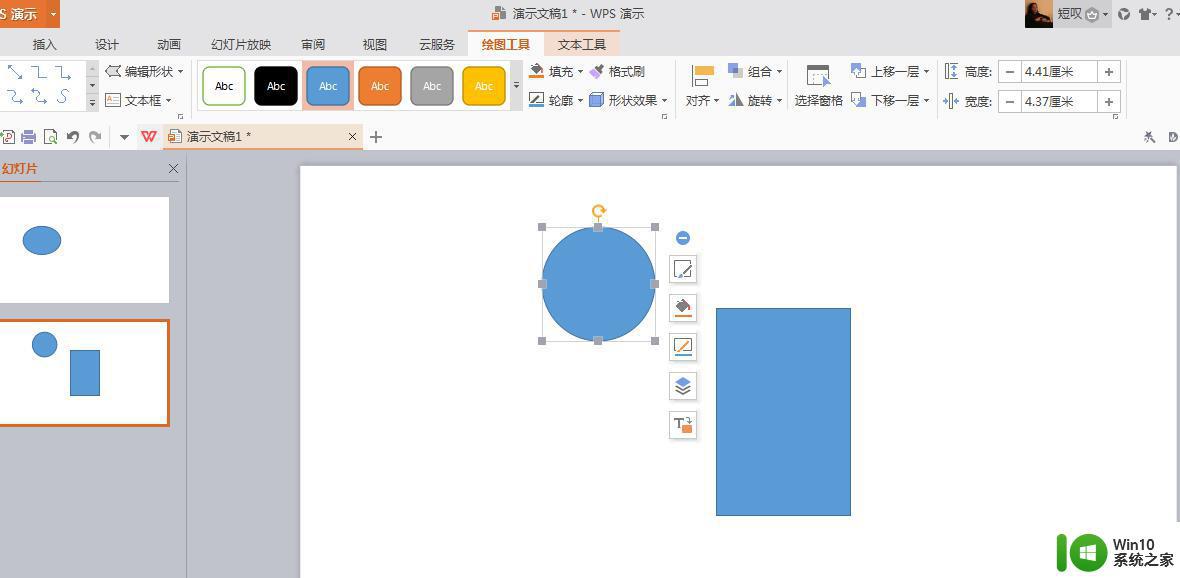 1、可在选中两个形状后,点击「绘图工具-合并形状」来将形状完成合并;
2、如「合并形状」按钮显示灰色,可单击软件左上角「文件-选项-视图」取消勾选「禁用硬件图形加速」(如找不到该选项是由于系统显卡不支持「硬件图形加速」功能导致),重启WPS后生效再次尝试;
更多疑问可扫描二维码点击「客服-在线客服」回复「人工客服」进行咨询。
1、可在选中两个形状后,点击「绘图工具-合并形状」来将形状完成合并;
2、如「合并形状」按钮显示灰色,可单击软件左上角「文件-选项-视图」取消勾选「禁用硬件图形加速」(如找不到该选项是由于系统显卡不支持「硬件图形加速」功能导致),重启WPS后生效再次尝试;
更多疑问可扫描二维码点击「客服-在线客服」回复「人工客服」进行咨询。以上就是WPS PPT如何合并形状的全部内容,如果你碰到类似的情况,可以参照本文的方法来处理,希望对大家有所帮助。
wpsppt如何合并形状 wps ppt 如何合并多个形状相关教程
- wps为什么没有合并形状 wps如何合并多个形状
- wps合并形状在哪 wps合并形状在哪个菜单中可以找到
- wps格式选项卡的合并形状在哪里 wps格式选项卡的合并形状具体位置在哪里
- wps为什么合并形状不能选择 wps合并形状无法选择怎么解决
- vlookup如何将多个表格数据合并 vlookup合并两个表格的步骤
- wps多图片合并成pdf怎么合成 wps如何合并多张图片成pdf文件
- wps如何将多个表格合并成一个表格 wps如何将多个表格合并成一个表格的操作步骤
- wps怎么合并多个表格成为一个 wps合并多个表格为一个文件
- wps怎么合并多个sheet表 wps多个sheet表合并方法
- wps一个文件内多个sheet如何合并为一个sheet wps多个sheet合并为一个sheet方法
- wps把多个excel文件合并成一个文件 WPS如何把多个Excel表合并为一个表格
- 2007excel怎么合并多个文件到一个文件 Excel 2007如何将多个文件合并为一个文件
- U盘装机提示Error 15:File Not Found怎么解决 U盘装机Error 15怎么解决
- 无线网络手机能连上电脑连不上怎么办 无线网络手机连接电脑失败怎么解决
- 酷我音乐电脑版怎么取消边听歌变缓存 酷我音乐电脑版取消边听歌功能步骤
- 设置电脑ip提示出现了一个意外怎么解决 电脑IP设置出现意外怎么办
电脑教程推荐
- 1 w8系统运行程序提示msg:xxxx.exe–无法找到入口的解决方法 w8系统无法找到入口程序解决方法
- 2 雷电模拟器游戏中心打不开一直加载中怎么解决 雷电模拟器游戏中心无法打开怎么办
- 3 如何使用disk genius调整分区大小c盘 Disk Genius如何调整C盘分区大小
- 4 清除xp系统操作记录保护隐私安全的方法 如何清除Windows XP系统中的操作记录以保护隐私安全
- 5 u盘需要提供管理员权限才能复制到文件夹怎么办 u盘复制文件夹需要管理员权限
- 6 华硕P8H61-M PLUS主板bios设置u盘启动的步骤图解 华硕P8H61-M PLUS主板bios设置u盘启动方法步骤图解
- 7 无法打开这个应用请与你的系统管理员联系怎么办 应用打不开怎么处理
- 8 华擎主板设置bios的方法 华擎主板bios设置教程
- 9 笔记本无法正常启动您的电脑oxc0000001修复方法 笔记本电脑启动错误oxc0000001解决方法
- 10 U盘盘符不显示时打开U盘的技巧 U盘插入电脑后没反应怎么办
win10系统推荐
- 1 电脑公司ghost win10 64位专业免激活版v2023.12
- 2 番茄家园ghost win10 32位旗舰破解版v2023.12
- 3 索尼笔记本ghost win10 64位原版正式版v2023.12
- 4 系统之家ghost win10 64位u盘家庭版v2023.12
- 5 电脑公司ghost win10 64位官方破解版v2023.12
- 6 系统之家windows10 64位原版安装版v2023.12
- 7 深度技术ghost win10 64位极速稳定版v2023.12
- 8 雨林木风ghost win10 64位专业旗舰版v2023.12
- 9 电脑公司ghost win10 32位正式装机版v2023.12
- 10 系统之家ghost win10 64位专业版原版下载v2023.12